elasticsearch 服务安全配置
elasticsearch安装与使用(5)-- search guard安装与配置
一、安装search guard插件必须要安装两部分:
①search-guard-xx
②search-guard-ssl
(XX指的是与elasticsearch引擎对应的版本)
github地址:
https://github.com/floragunncom/search-guard
这里以elasticsearch 2.3.5版本为例
进入到elasticsearch安装目录(如果是用RPM包安装的,默认位置是,也可用命令whereis elasticsearch查看安装位置)
cd /usr/share/elasticsearch
安装方法:
(1)search-guard
elasticsearch版本:elasticsearch 2.x
bin/plugin install -b com.floragunn/search-guard-2/<version>
elasticsearch 2.3.5版本:
bin/plugin install -b com.floragunn/search-guard-2/2.3.5.10
elasticsearch版本:elasticsearch 5.x
bin/elasticsearch-plugin install -b com.floragunn:search-guard-5:<version>
(2)search-guard-ssl
elasticsearch 2.x
bin/plugin install -b com.floragunn/search-guard-ssl/<version>
elasticsearch 2.3.5版本:
bin/plugin install -b com.floragunn/search-guard-ssl/2.3.5.19
elasticsearch 5.x
bin/elasticsearch-plugin install -b com.floragunn:search-guard-ssl:<version>
注意事项:
当es的版本大于2.2时,安装过程中可能会有如下提示:

这个是正常现象,只要看到有以下提示就表示安装成功:
Installed search-guard-ssl into /usr/share/elasticsearch/plugins/search-guard-ssl
Installed search-guard-2 into /usr/share/elasticsearch/plugins/search-guard-2
二、生成证书文件
1.下载search guard 源码工具,里面包含证书生成工具
git clone https://github.com/floragunncom/search-guard-ssl.git
2.切换到search guard ssl 源码目录,进入example-pki-scripts文件夹,里面有3个脚本
cd search-guard-ssl/example-pki-scripts
gen_client_node_cert.sh 创建客户端证书
gen_node_cert.sh 创建节点证书
gen_root_ca.sh 创建根证书
2.进入example-pki-scripts/etc目录,里面是证书生成时的一些配置文件,可根据需要修改相应的信息
root-ca.conf 根证书配置
signing-ca.conf 签名证书配置
其中自定义的信息如下:
0.domainComponent = "www.test.com” 域名 1.domainComponent = "www.test.com" 域名 organizationName = "Test" 组织名称 organizationalUnitName = "Test Root CA" 组织单位名称 commonName = "Test Root CA" 通用名称
以上信息随便填写,只要保证生成证书时跟证书、签名证书中的信息一致即可
3.生成证书
返回到example-pki-scripts目录下,修改example.sh文件:
修改之后如下:
#!/bin/bash set -e ./clean.sh ./gen_root_ca.sh 12345678 12345678 ./gen_node_cert.sh 0 12345678 12345678&& ./gen_node_cert.sh 1 12345678 12345678 && ./gen_node_cert.sh 2 12345678 12345678 ./gen_client_node_cert.sh test 12345678 12345678 ./gen_client_node_cert.sh test 12345678 12345678
参数说明:
./gen_root_ca.sh 12345678 12345678
第一个参数为CA_PASS,即CA密码(根证书密码)
第二个参数为TS_PASS,即TS密码(truststore,信任证书密码)
./gen_node_cert.sh 0 12345678 12345678
第一个参数为node编号,生成证书后的文件名为node-0*
第二个参数为KS_PASS(keystore文件密码)
第三个参数为CA_PASS
./gen_client_node_cert.sh test 12345678
第一个参数为客户端节点名称,生成证书后的文件名为test*
第二个参数为KS_PASS
第三个参数为CA_PASS
4.运行example.sh文件,会在当前目录下生成各种证书文件:
sh example.sh
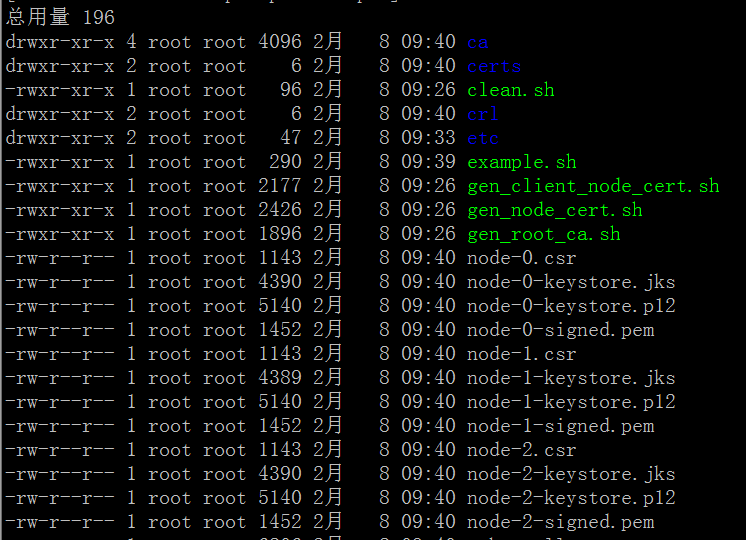
三、配置
1.证书上传到elasticsearch
将example-pki-scripts文件夹中的node-0-keystore.jks和truststore.jks复制到elasticsearch的配置目录中(/etc/elasticsearch)
cp node-0-keystore.jks /etc/elasticsearch cp truststore.jks /etc/elasticsearch
将example-pki-scripts文件夹中的test-keystore.jks和truststore.jks复制到elasticsearch程序目录下的plugins/search-guard-2/sgconfig下,如果这个节点是主节点,则所有节点的search guard配置都从这个节点中配置,然后分发到其它节点中
cp test-keystore.jks /usr/share/elasticsearch/plugins/search-guard-2/sgconfig/ cp truststore.jks /usr/share/elasticsearch/plugins/search-guard-2/sgconfig/
2.修改elasticsearch配置文件:
vim /etc/elasticsearch/elasticsearch.yml
修改以下配置:
17 cluster.name: test 23 node.name: node-0
54 network.host: 0.0.0.0
增加以下配置:
# search-guard配置 # 配置ssl searchguard.ssl.transport.enabled: true searchguard.ssl.transport.keystore_filepath: node-0-keystore.jks searchguard.ssl.transport.keystore_password: 12345678 searchguard.ssl.transport.truststore_filepath: truststore.jks searchguard.ssl.transport.truststore_password: 12345678 searchguard.ssl.transport.enforce_hostname_verification: false searchguard.ssl.transport.resolve_hostname: false # 配置http # http配置,这里我只是为了测试方便,配置完,应该设置为true searchguard.ssl.http.enabled: false searchguard.ssl.http.keystore_filepath: node-0-keystore.jks searchguard.ssl.http.keystore_password: 12345678 searchguard.ssl.http.truststore_filepath: truststore.jks searchguard.ssl.http.truststore_password: 12345678
searchguard.allow_all_from_loopback: true # 这里注意,下面的配置一定要和签的客户端证书一致,否则不能插入配置 searchguard.authcz.admin_dn: - CN=test, OU=client, O=client, L=Test, C=DE
注意事项:
配置文件中的所有配置项开头必须要留一个空格符,否则会启动不了elasticsearch,这个是配置文件的格式
3.配置完后重启elasticsearch
systemctl restart elasticsearch
systemctl status elasticsearc
四、将配置写入运行中的elasticsearch
进入到elasticsearch安装目录中
cd /usr/share/elasticsearch/
运行如下命令将配置写入到elasticsearch中:
./plugins/search-guard-2/tools/sgadmin.sh -cn 集群名称 -h hostname -cd plugins/search-guard-2/sgconfig -ks plugins/search-guard-2/sgconfig/admin-keystore.jks -kspass password -ts plugins/search-guard-2/sgconfig/truststore.jks -tspass password -nhnv
hostname:指的是elasticsearch的elasticsearch.yml配置文件中 network.host 设置的值
根据上面的配置,输入的命令如下:
./plugins/search-guard-2/tools/sgadmin.sh -cn test -h 0.0.0.0 -cd plugins/search-guard-2/sgconfig -ks plugins/search-guard-2/sgconfig/test-keystore.jks -kspass 12345678 -ts plugins/search-guard-2/sgconfig/truststore.jks -tspass 12345678 -nhnv
需要注意:
如果提示没有操作权限,则必须先把hash.sh文件的权限开放
chmod -R 777 plugins/search-guard-2/tools/sgadmin.sh
的是这时候elasticsearch的服务必须是运行状态。如果插入配置失败,检查配置文件,比如前面提到的,生成客户端证书的时候dname的参数 必须与配置文件中searchguard.authcz.admin_dn:下的认证列表进行对应。
如成功写入配置,则会显示以下信息:
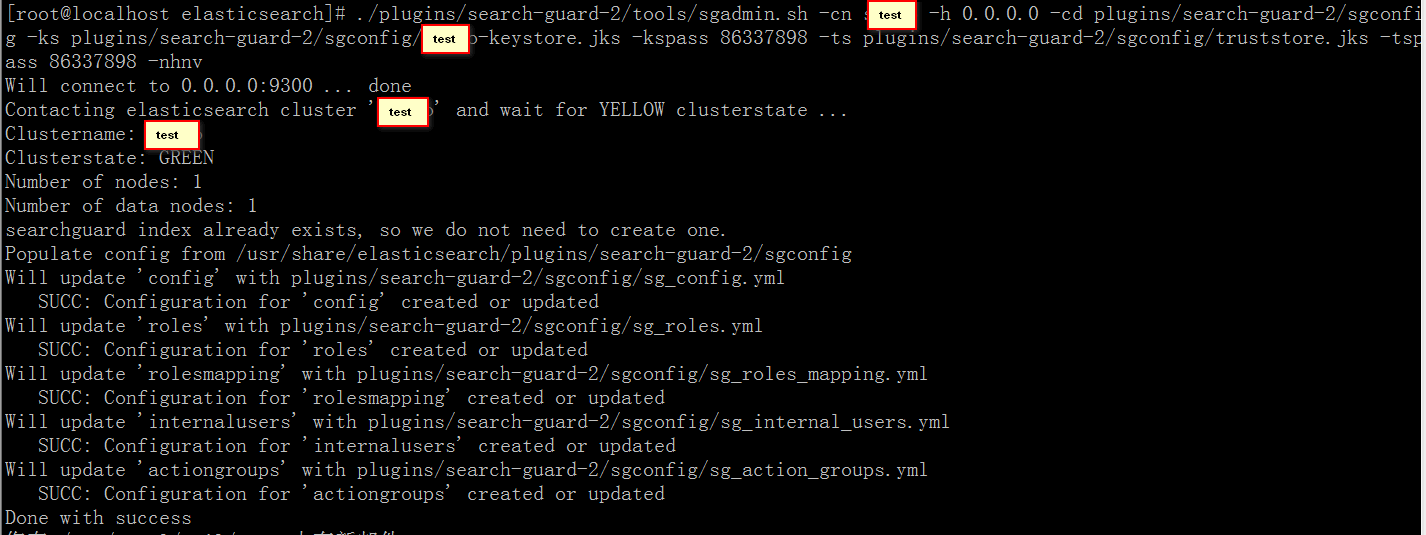
五、search guard 配置文件介绍
search-guard中的用户权限管理
相关配置文件的介绍
searchguard 主要有5个配置文件在plugins/search-guard-2/sgconfig 下:
1、sg_config.yml:主配置文件不需要做改动。
2、sg_internal_users.yml:本地用户文件,定义用户密码以及对应的权限。
3、sg_roles.yml:权限配置文件
4、sg_roles_mapping.yml:定义用户的映射关系
5、sg_action_groups.yml:定义权限
修改内置用户密码,然后再运行一次search guard 配置写入命令。
1.则先用plugins/search-guard-2/tools/hash.sh生成hash字符串,生成密码:
cd /usr/share/elasticsearch/
plugins/search-guard-2/tools/hash.sh -p 123456
如果提示没有操作权限,则必须先把hash.sh文件的权限开放
chmod -R 777 plugins/search-guard-2/tools/hash.sh
获得哈希生成后的密码

2.将字符串复制到sg_internal_users.yml文件的对应用户密码位置,在密码下面记得写入原密码的提示,难保你那天忘记了。
vim plugins/search-guard-2/sgconfig/sg_internal_users.yml

3.添加用户权限
vim /usr/share/elasticsearch/plugins/search-guard-2/sgconfig/sg_roles_mapping.yml
在39行处的sg_all_access添加你新增的用户名,就获得所有权限了
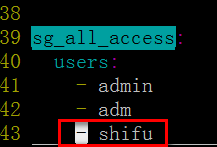
4.重新写入配置
先回到elasticsearch的安装文件夹
cd /usr/share/elasticsearch/
./plugins/search-guard-2/tools/sgadmin.sh -cn test -h 0.0.0.0 -cd plugins/search-guard-2/sgconfig -ks plugins/search-guard-2/sgconfig/test-keystore.jks -kspass 12345678 -ts plugins/search-guard-2/sgconfig/truststore.jks -tspass 12345678 -nhnv
5.测试
curl -XGET "http://shifu:123456@127.0.0.1:9200"
如果密码设置成功则显示
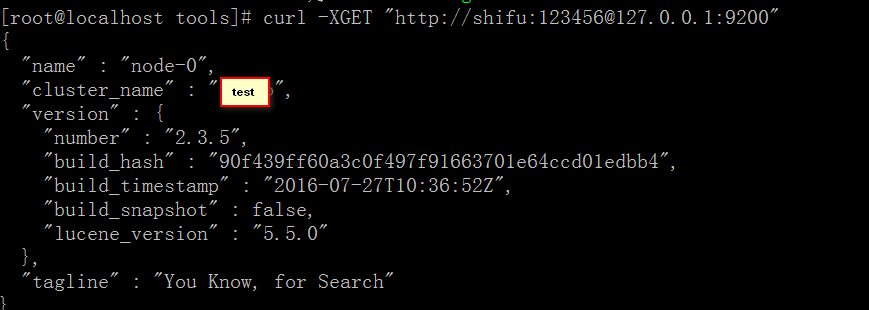
现在每次想访问你网站的9200端口都必须要有搜索认证的保护了。
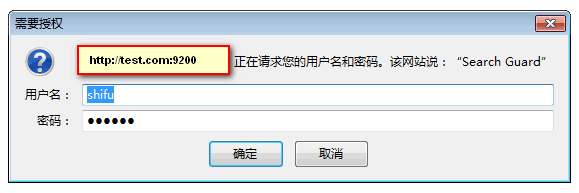





· Elasticsearch 5.0 安装 Search Guard 5 插件 (五)
· Elasticsearch5.X IN Windows 10 系列文章(5)
· elasticsearch安装与使用(6)-- Logstash安装与配置
· ElasticSearch自定义分析器-集成结巴分词插件
2017-11-20 zabbix监控数据库
2017-11-20 CPU被夺走的三种状态 执行时间久了 IO操作让cpu等待 被优先级高的抢占
2017-11-20 常见的装包的三种宝,包 bao-devel bao-utils bao-agent ,包 开发包 工具包 客户端
2017-11-20 linux 安装开启SNMP协议,最下面是yum安装
2017-11-20 ipmitool sdr type Temperature sdr 从传感器获取某一类数据
2017-11-20 lscpu和cat /proc/cpuinfo